確認手順
右上の3点メニューをタップ
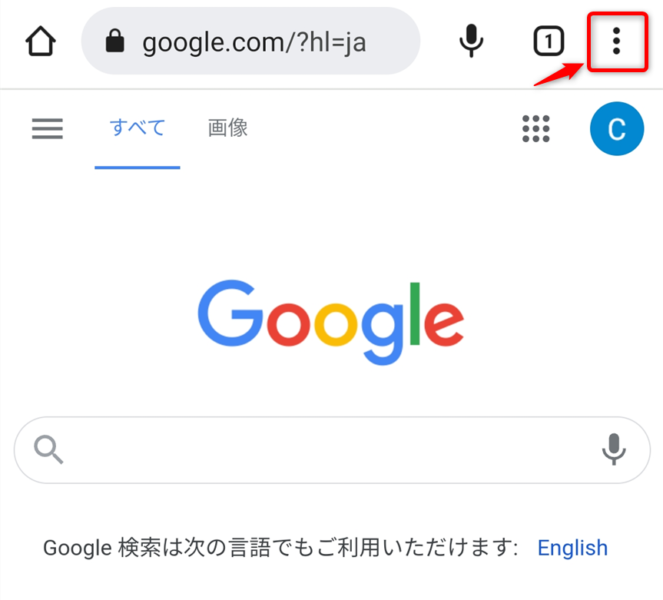
「設定」をタップ

「パスワード」をタップ
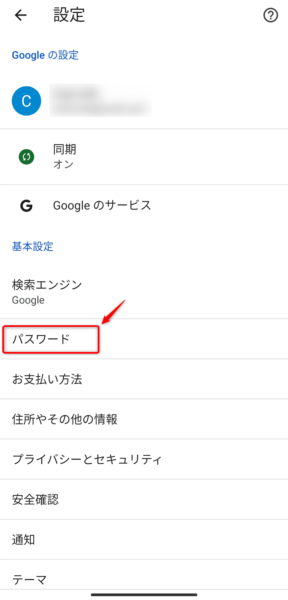
パスワードを確認したいサイトをタップ
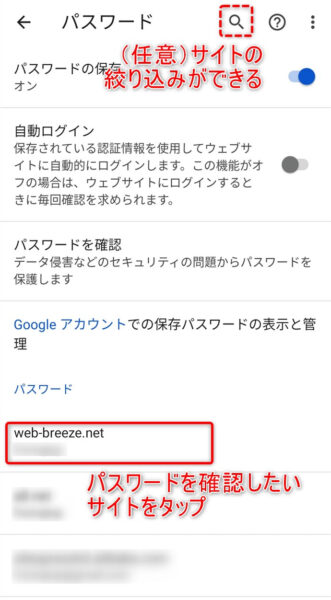
サイトが多い場合は、右上の検索ツールを利用するとよい。
目のアイコンをタップ
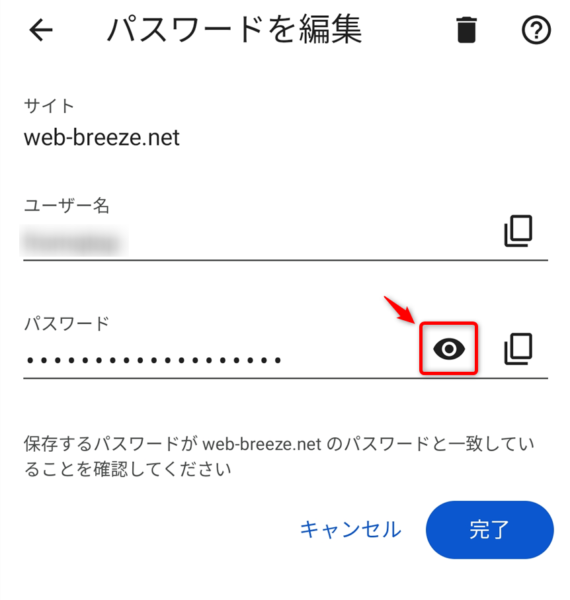
この後、端末の認証画面が表示されますので、認証してロックを解除します。
以上の手順でChromeに保存したパスワードを確認することができます。
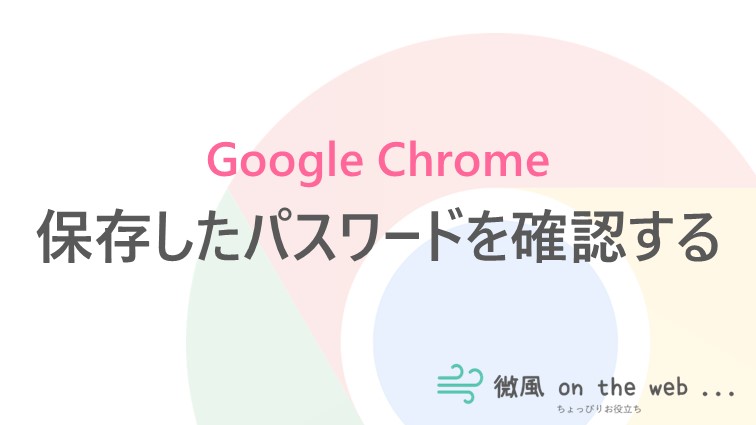
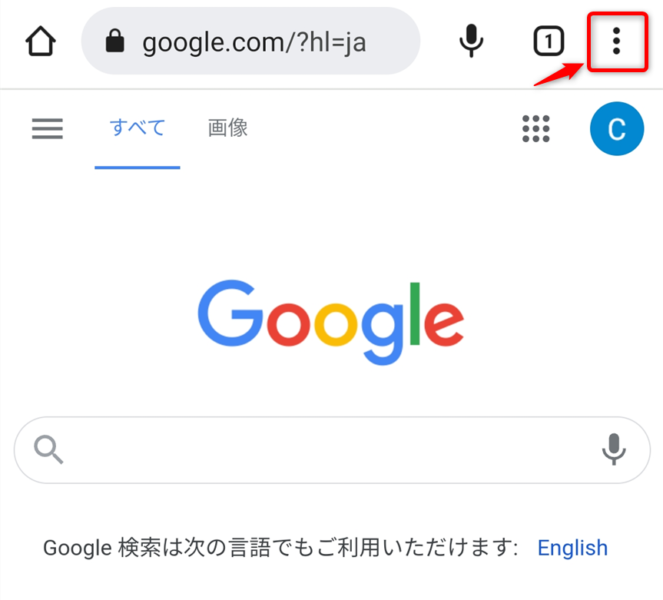

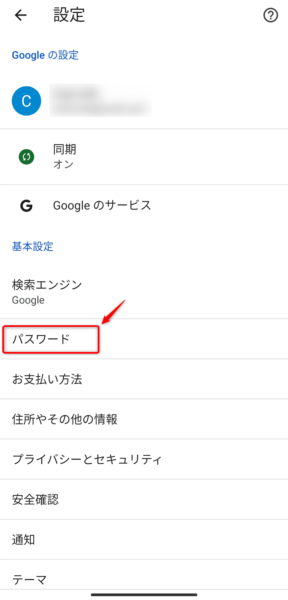
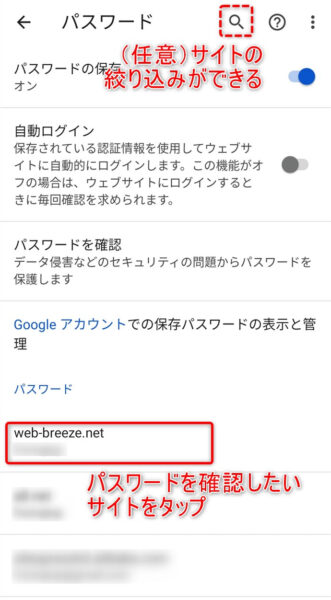
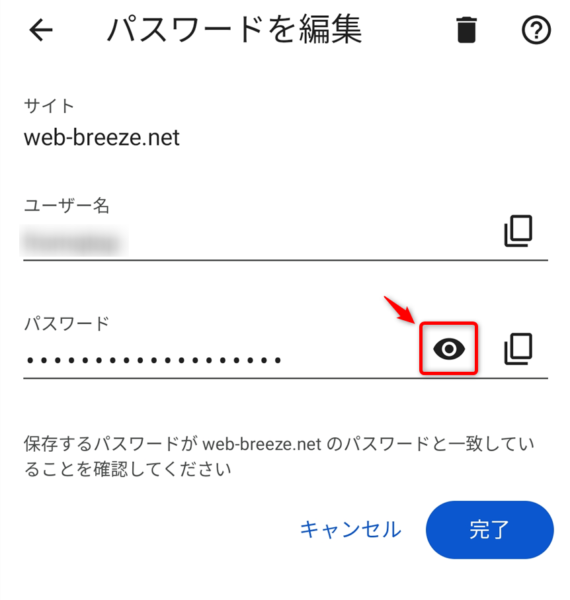
この後、端末の認証画面が表示されますので、認証してロックを解除します。
以上の手順でChromeに保存したパスワードを確認することができます。
コメント